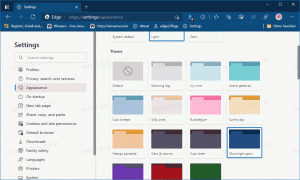O Windows 10 Build 17035 foi lançado com toneladas de mudanças
A Microsoft lançou hoje mais uma versão do Windows 10 Insider Preview. O Windows 10 build 17035, que representa a próxima atualização de recurso do Windows 10, codinome "Redstone 4", está disponível agora para Fast Ring Insiders e em "Pular adiante". Esta compilação vem com vários novos recursos. Vamos ver o que há de novo.
Melhorias no Microsoft Edge
Mute-a-Tab
Esta versão apresenta uma nova experiência para silenciar uma guia que reproduz áudio. O ícone de áudio que é exibido quando uma guia está reproduzindo mídia agora pode ser clicado e silenciará os fluxos de áudio que a guia está reproduzindo quando clicada. O áudio das guias reativará o som quando clicadas novamente. Esse recurso também está disponível no menu de contexto por meio da ação de clique com o botão direito na guia.
Salvar livros EPUB gratuitos
Se você está lendo um livro EPUB gratuito da web no Microsoft Edge e deseja salvá-lo, agora você pode fazer isso.
Novas opções de menu de contexto para livros
Para sua conveniência, o menu de contexto do painel Livro vem com novos itens, incluindo Exibir na Microsoft Store, Fixar no início e Atualizar livros. Remover daqui foi renomeado para Remover do dispositivo.
Compartilhamento próximo
Digamos que você esteja em uma reunião com seu chefe e precise enviar rapidamente o relatório que está visualizando na tela? Ou você e um irmão estão no sofá usando seus laptops e quer enviar a ele uma captura de tela de sua última criação do Minecraft? Agora você pode compartilhar arquivos e URLs sem fio com PCs próximos usando o novo recurso Near Share.
Então, como você usa? Se o seu PC for compatível com Bluetooth:
- Certifique-se de que o Near Share está ligado para o seu PC (e o PC com o qual você está tentando compartilhar - isso significa que ambos os PCs precisará estar no RS4 Build 17035+) - há uma nova ação rápida na Central de Ações que deve ser definida para SOBRE. Se a ação rápida não estiver imediatamente visível e seu PC tiver Bluetooth, verifique se está habilitado em Configurações> Notificações e ações> “Adicionar ou remover ações rápidas”.
- Procure o ícone Compartilhar em qualquer um de seus aplicativos favoritos - por exemplo, Fotos, Microsoft Edge e ou mesmo File Explorer (clique com o botão direito em um arquivo e escolha Compartilhar).
- Clique em Compartilhar! Você verá agora uma lista de dispositivos na parte superior - selecione aquele com o qual deseja compartilhar; todos os PCs próximos ao alcance do Bluetooth com o recurso habilitado devem ser exibidos.
- Assim que o destinatário aceitar (eles receberão uma notificação via Action Center para aceitar ou recusar), observe seu arquivo ser transferido magicamente sem fio!
Compre hardware Surface usando o aplicativo Microsoft Store
Navegue até esta página na Loja: http://aka.ms/ShopSurfaceOnWin10. Este recurso está disponível em PCs com Windows 10 executando a versão 11709.1001.7 ou uma versão mais recente do aplicativo Store. Experimente e certifique-se de faça esta missão!
Observação: atualmente disponível apenas para os mercados dos EUA, Reino Unido e Austrália, e pretendo expandir para mais mercados em breve.
Melhorias nas configurações
atualização do Windows
Agora você pode limitar a largura de banda de download usada em downloads de primeiro plano. Os downloads em primeiro plano ocorrem quando você inicia um download interativamente, por exemplo - você clica em “Verificar atualizações” ou inicia o download de um aplicativo da Windows Store.
As configurações de som estão mudando para Configurações
Agora você pode alterar algumas de suas configurações de som comuns, como troca de dispositivos e solução de problemas, em Configurações> Sistema> Som. Prossiga para uma prévia de como as configurações de som estão saindo do Painel de Controle legado e entrando no aplicativo Configurações. Ainda temos algumas coisas para adicionar e corrigir nesta página, fique atento!
Configurações de facilidade de acesso atualizadas
Esta versão adiciona configurações adicionais de facilidade de acesso para completar ainda mais a reformulação das configurações que foram veiculadas pela primeira vez com Build 17025. Novas seções em Display, Áudio, Reconhecimento de Fala e Controle de olho (beta) foram adicionados às configurações relacionadas ao grupo. (NOTA: as configurações de controle de olho ainda não estão neste voo, mas em breve.)
Melhorias no teclado de toque
- Agora com acrílico! Com esta construção, atualizamos o teclado de toque para agora ter um fundo de acrílico. Essa alteração se reflete em todos os layouts de teclado hospedados no teclado de toque XAML, incluindo o layout amplo, o layout de uma mão e o painel de escrita à mão. Obrigado a todos que enviaram feedback sobre isso!
- A opção de layout de teclado de toque padrão chega a mais de 190 teclados: Temos trabalhado muito para responder a seus comentários e temos o prazer de anunciar que o teclado de toque agora é compatível com o padrão layout de teclado para todos os idiomas, exceto coreano, japonês, chinês tradicional e chinês simplificado (que ainda estamos trabalhando sobre). Se você deseja alternar entre os layouts de teclado amplo, de uma mão e de toque padrão, basta tocar no botão no canto superior esquerdo do teclado. Isso inclui adicionar o layout de teclado padrão aos seguintes teclados e mais: Inglês (United Reino Unido), irlandês, tcheco, dinamarquês, grego, francês canadense, finlandês, hebraico, húngaro, letão, holandês e Polonês. Mais detalhes sobre o uso do teclado de toque aqui se você precisar.
Melhorias no painel de escrita à mão
Inserção de texto simplificada
Nesta versão, adicionamos algumas novas animações elegantes e alteramos o layout dos botões do painel de escrita à mão com base em seus comentários. Tinta algumas palavras no painel e observe-as aparecerem no campo de texto selecionado!
Nesta versão, adicionamos algumas novas animações elegantes e alteramos o layout dos botões do painel de escrita à mão com base em seus comentários. Tinta algumas palavras no painel e observe-as aparecerem no campo de texto selecionado!
Re-reconhecimento de palavras aprimorado
Escreva uma carta sobre a outra e o painel de escrita manual reconhecerá suas correções com mais precisão do que nunca.
Use um gesto para criar mais espaço entre as palavras
Desenhe um gesto de “divisão” entre duas palavras no painel de escrita à mão, desenhando uma linha vertical entre elas. Mais espaço será criado onde você desenhou a linha para que possa escrever mais no espaço recém-criado. Como um lembrete, você também pode desenhar um gesto de divisão dentro de uma palavra para separar a palavra e escrever mais caracteres no novo espaço.
Melhorias no Editor de método de entrada japonês (IME)
Sugestões de texto do AI chatbot Rinna
O chatbot Rinna da Microsoft AI tem mais de 6 milhões de amigos (usuários) no LINE, que é o serviço de mensagens mais popular no Japão. A partir do Build 17030, o IME japonês agora pode aproveitar suas fortes habilidades de comunicação para sugerir frases possíveis enquanto você digita. Suas sugestões são indicadas por um ícone Rinna ao lado da candidata. Este recurso está desativado por padrão, no entanto, você pode ativá-lo nas configurações do IME japonês (clique com o botão direito no ícone do modo IME “A” ou “あ” na bandeja do sistema, selecione "Propriedades", depois "Avançado" - na guia "Entrada preditiva", você encontrará uma nova caixa de seleção para habilitar "Rinna - AI Chatbot" em Sugestão Provedores).
Trazendo design inclusivo para o teclado de hardware
Estamos apresentando a capacidade de ver sugestões de texto enquanto digita em um teclado de hardware. Você pode ver três sugestões de texto próximas ao acento circunflexo enquanto digita e escolher candidatos nas sugestões de texto se encontrar uma palavra que deseja inserir. Defina o foco para a primeira sugestão tocando na tecla de seta para cima em seu teclado e usando as teclas de seta esquerda / direita para alterar o foco. Para selecionar o candidato desejado, toque no espaço ou digite.
Este é um recurso opcional voltado para alunos, educação e acessibilidade do idioma inglês. No momento, só oferecemos suporte para en-US. Para ativar o recurso, certifique-se de que o idioma Inglês (Estados Unidos) seja adicionado em Configurações> Horário e idiomas> Região e idiomas e, em seguida, defina este recurso como Ativado habilitando a configuração “Mostrar sugestões de texto conforme eu digito no teclado do hardware” em Configurações> Dispositivos> Digitando.
Fonte: Microsoft.